Tableauでの操作時間を短縮・効率化出来る10のショートカット
この記事は公開されてから1年以上経過しています。情報が古い可能性がありますので、ご注意ください。
映画『シン・ゴジラ』、前回の投稿後から更に3回(Tジョイ品川→テアトル蒲田→立川シネマシティ)鑑賞を重ね、計7回劇場で鑑賞した形となりました。直近鑑賞したのは立川シネマシティでの日本語字幕版極上爆音上映(a studio)でしたが、会話劇や専門用語が早口で展開される本作、字幕の助けがあるとかなり理解もし易くなり、また爆音もゴジラの足音や各種攻撃を大迫力で感じる事が出来るのでオススメです。
という訳で本題。Tableauでは色々な操作を行う過程で、『実はこうすればもっと手軽に、スピーディに操作を実現出来る』というものが幾つか存在します。そんな『ショートカット技特集』でまとめられたエントリが公開されていましたので、その内容についてそれぞれ紹介していきたいと思います。
目次
- 10.ピルをチャート上にドラッグアンドドロップして色分けする
- 9.Controlキーを使って項目要素をまとめて行列から除外する
- 8.Control+Fコマンドで検索窓を表示、使いたい要素を迅速に探しだす
- 7.フィールド名を行列エリア内でインラインで入力し、そのまま取り込む
- 6.右クリックでフィールドを行列やマークにドラッグアンドドロップし、集計方法をダイレクトに変更
- 5.クリックしながらドラッグする事でフィールド要素を複製
- 4.未使用フィールドを隠す/隠されているフィールドを表示させる
- 3.隠していた項目を一括再表示
- 2.階層構造を高速に作成
- 1.X軸/Y軸項目要素をチャートにドラッグアンドドロップして色分けする
10.ピルをチャート上にドラッグアンドドロップして色分けする
チャート要素の色分けは通常であれば項目要素をカード上の『色』要素に放り込む事で実現出来ますが、行列に存在する要素をそのままドラッグアンドドロップしても同様の作業が行えます。
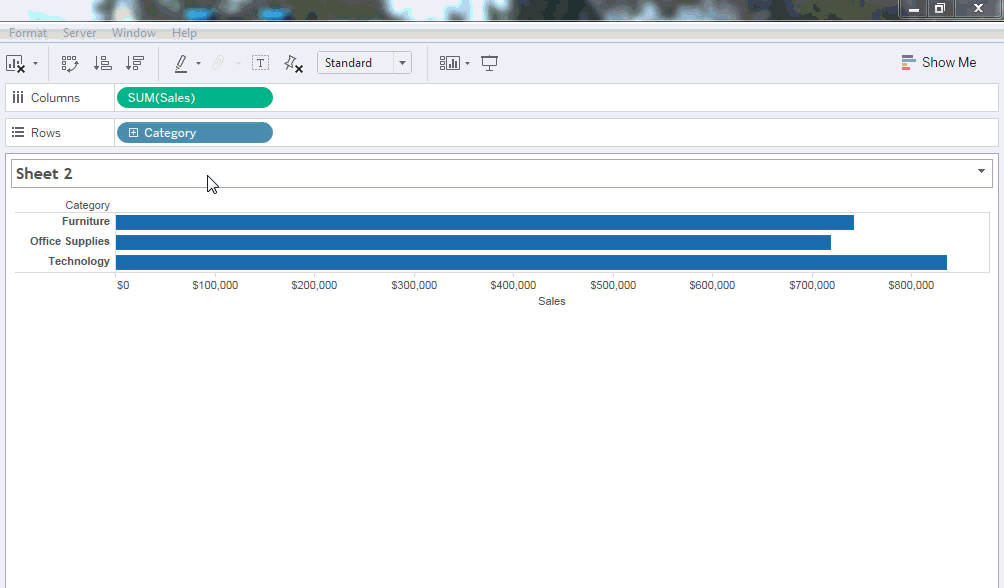
複数要素を使った色分けの場合、複数要素をそのまま放り込み、その後に並び順を変える事で以下の様に項目要素を意識した細かい色分け表示も簡単に行う事が出来たりします。
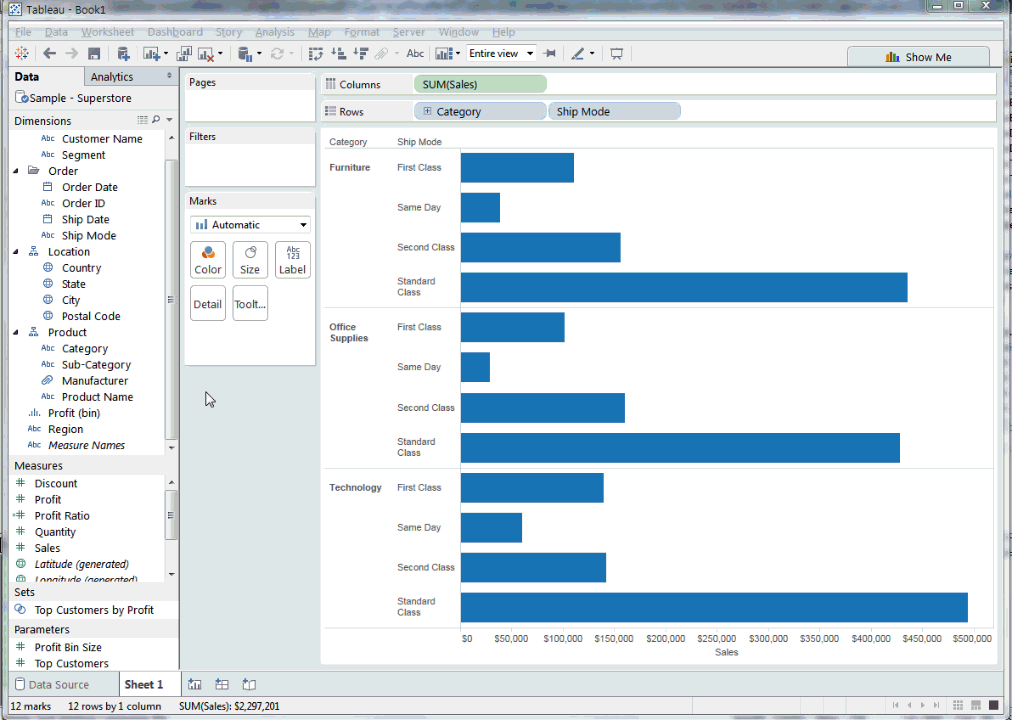
9.Controlキーを使って項目要素をまとめて行列から除外する
行列からピルを除外する際、普通であれば1個ずつマウスで選択して外すかと思いますが、ここでControlキーを使ってまとめて選択してしまう事でその作業を一気に行う事が可能です。
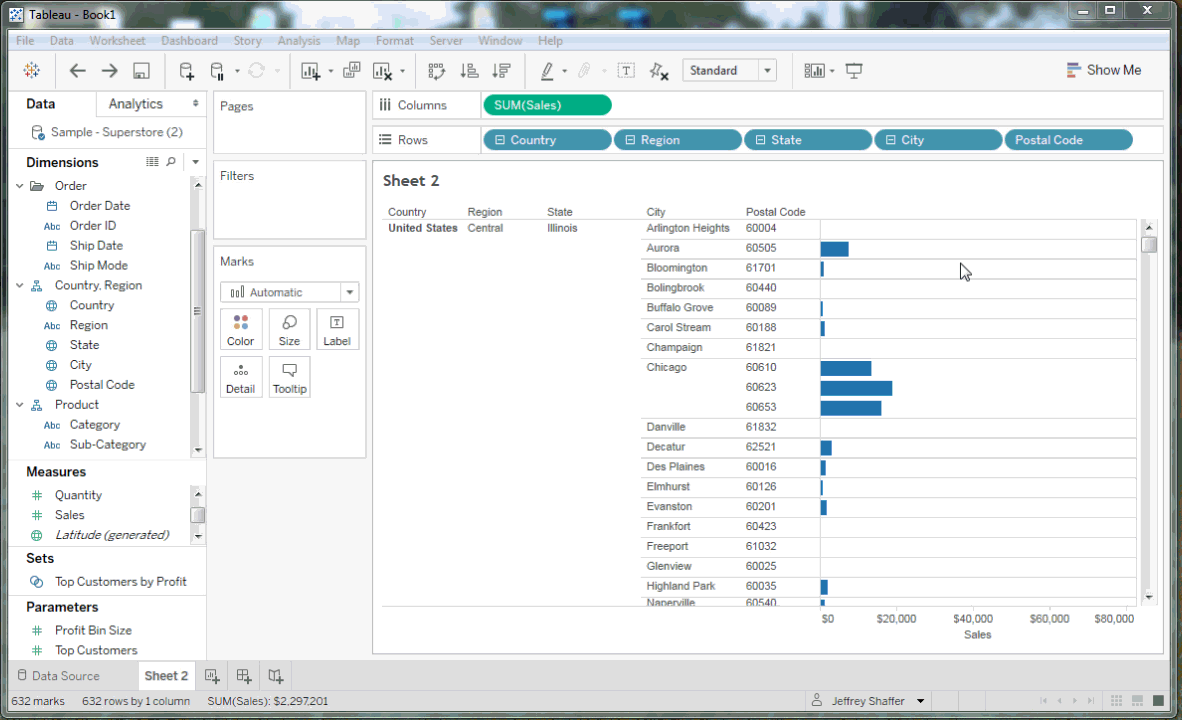
8.Control+Fコマンドで検索窓を表示、使いたい要素を迅速に探しだす
Tablaeu Desktop上で『Control+F』を実行すると検索窓が表示、併せてマウスカーソルもその検索窓にフォーカスします。そのまま探したい項目のワードを入力する事で欲しい要素が直ぐに見つかります。この操作は『ディメンション』の見出し横にある虫眼鏡アイコンをクリックする事でも同様の結果が得られますが、ソートカットコマンドを使うことで一発実行出来るようになります。この操作はディメンションやメジャーの項目数が多くなればなる程、効果を発揮する事でしょう。
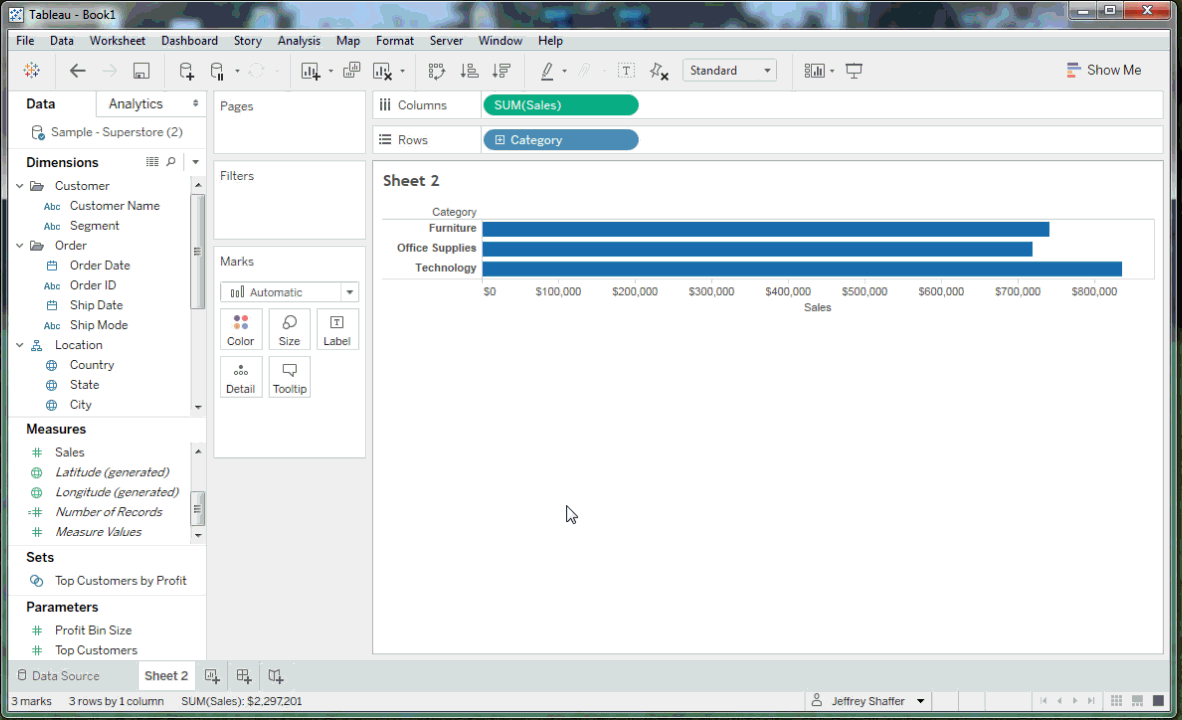
7.フィールド名を行列エリア内でインラインで入力し、そのまま取り込む
項目要素を行列に表示させる際、通常であれば所定の要素を行または列にドラッグアンドドロップする事で配備出来ますが、行列エリアでマウスダブルクリック→項目要素名を入力する事でインクリメンタルサーチする事が出来、そのまま項目指定して配備する事が可能です。
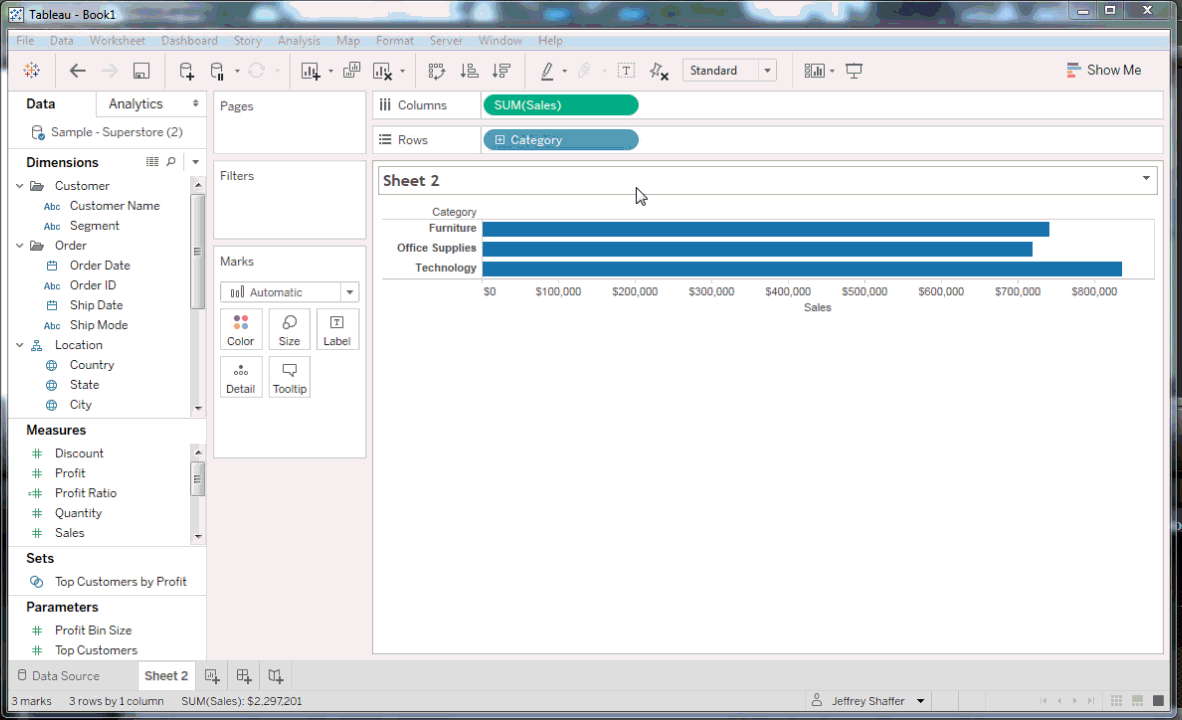
6.右クリックでフィールドを行列やマークにドラッグアンドドロップし、集計方法をダイレクトに変更
メジャー項目の集計についてはデフォルトで『合計』となり、平均や累計など異なる形式に変える場合は再度右クリックでメニュー表示させて切り替える必要がありました。右クリックで選択しながら要素をドラッグアンドドロップする事で、離したタイミングで集計形式をそのまま変更出来る(画面が出る)ようになります。
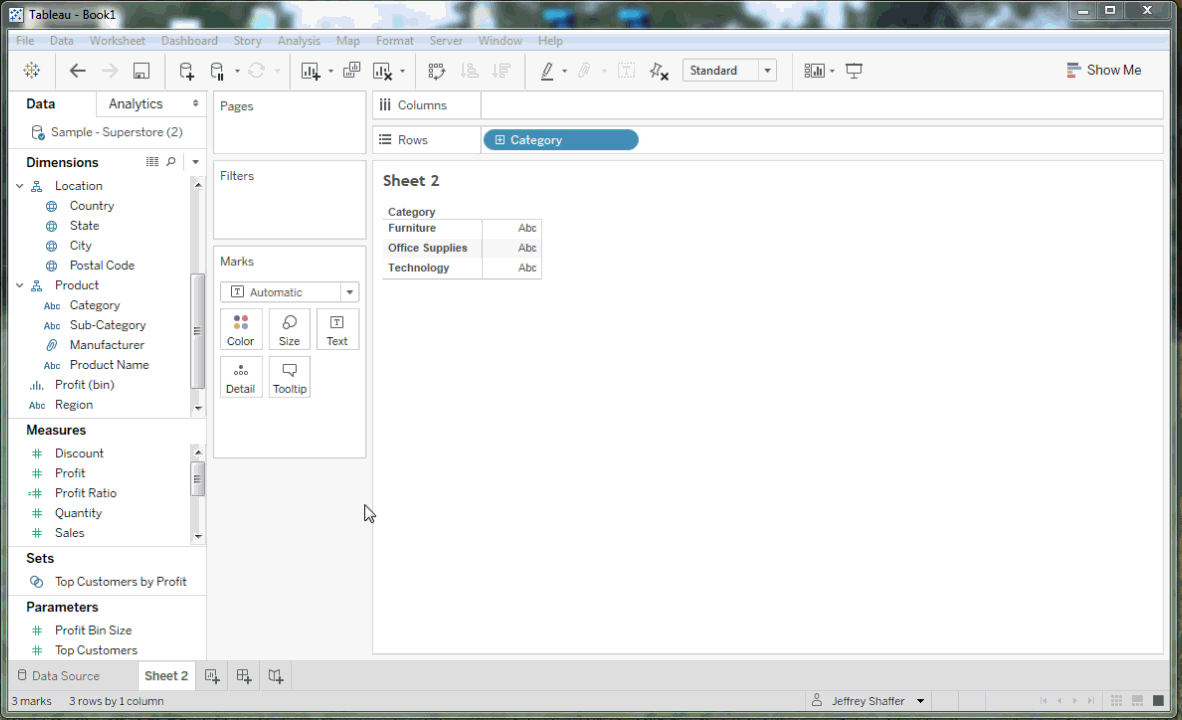
5.クリックしながらドラッグする事でフィールド要素を複製
同じ要素を行列に並べたい場合、既に配備した項目をControl(Macの場合はCommand)キーを押下しながら横にずらす操作をする事で、その項目を複製する事が出来ます。
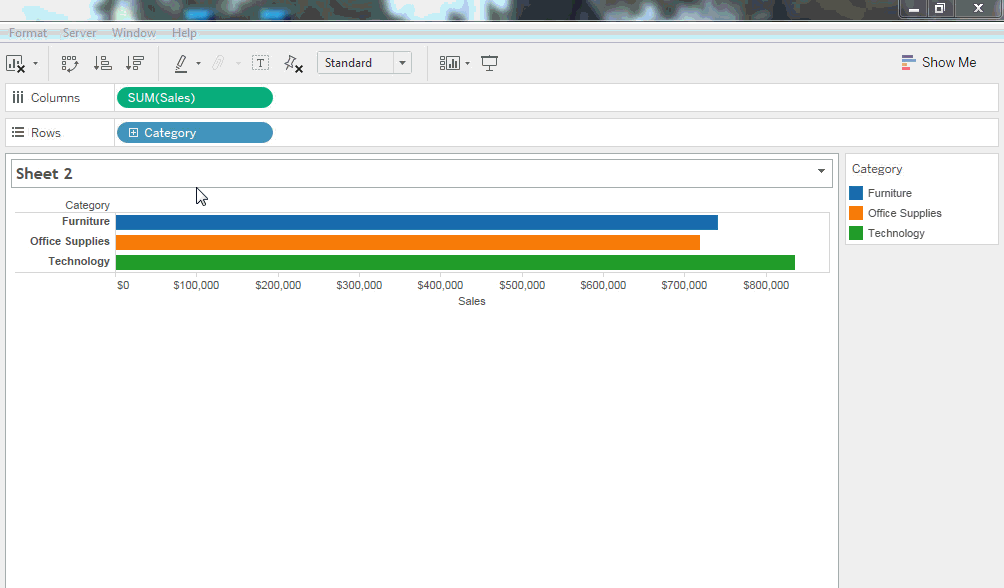
4.未使用フィールドを隠す/隠されているフィールドを表示させる
ディメンションの見出し右横にある▼マークから『使用していないフィールドをすべて非表示』を選択すると、未使用項目を隠す事が出来、画面がとてもスッキリします。戻す際は『非表示のフィールドを表示』を選択します。

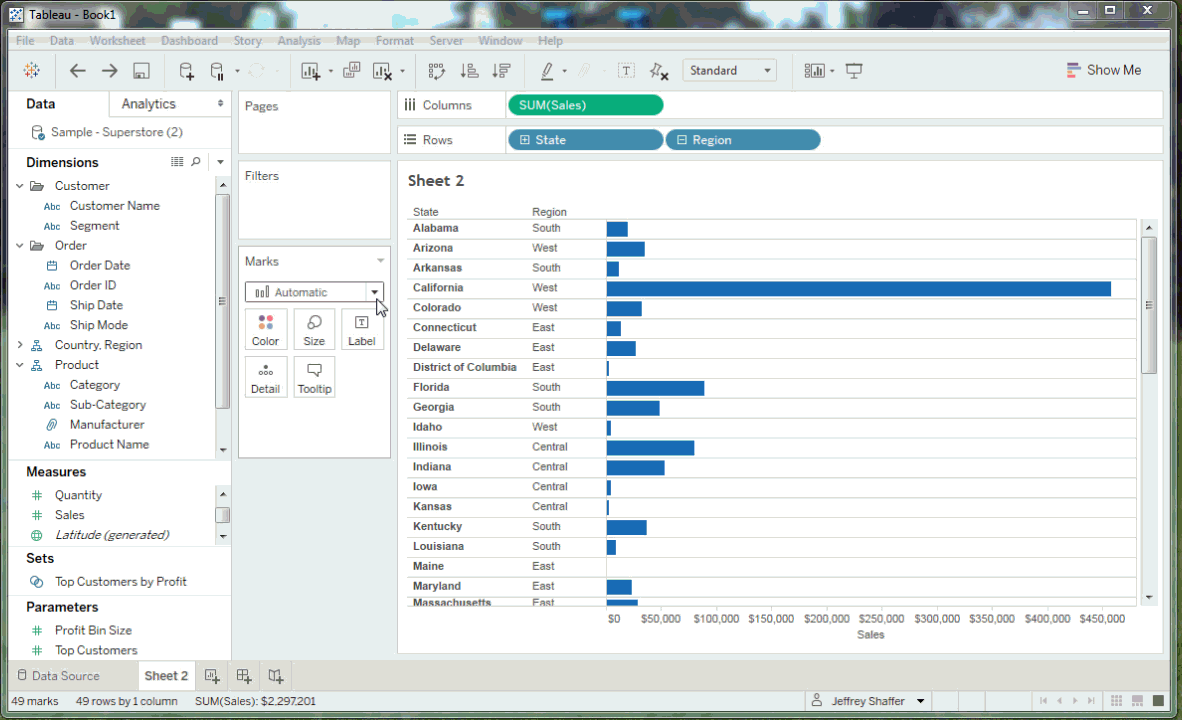
3.隠していた項目を一括再表示
複数の項目を『非表示』とする事は簡単ですが、逆に複数の項目を『再表示』する操作はありません。この際、ディメンションなりメジャーの項目をShiftキーを押しながら全選択し、非表示項目をすべて出した上で『再表示』のメニューを使う事が出来るようになります。

2.階層構造を高速に作成
フィールド要素を任意の項目のちょい上の方にドラッグアンドドロップする事で階層構造を簡単に作成出来ます。以降、その場所に向けてドラッグアンドドロップを行う事で階層構造に項目を追加していく事が出来ます。
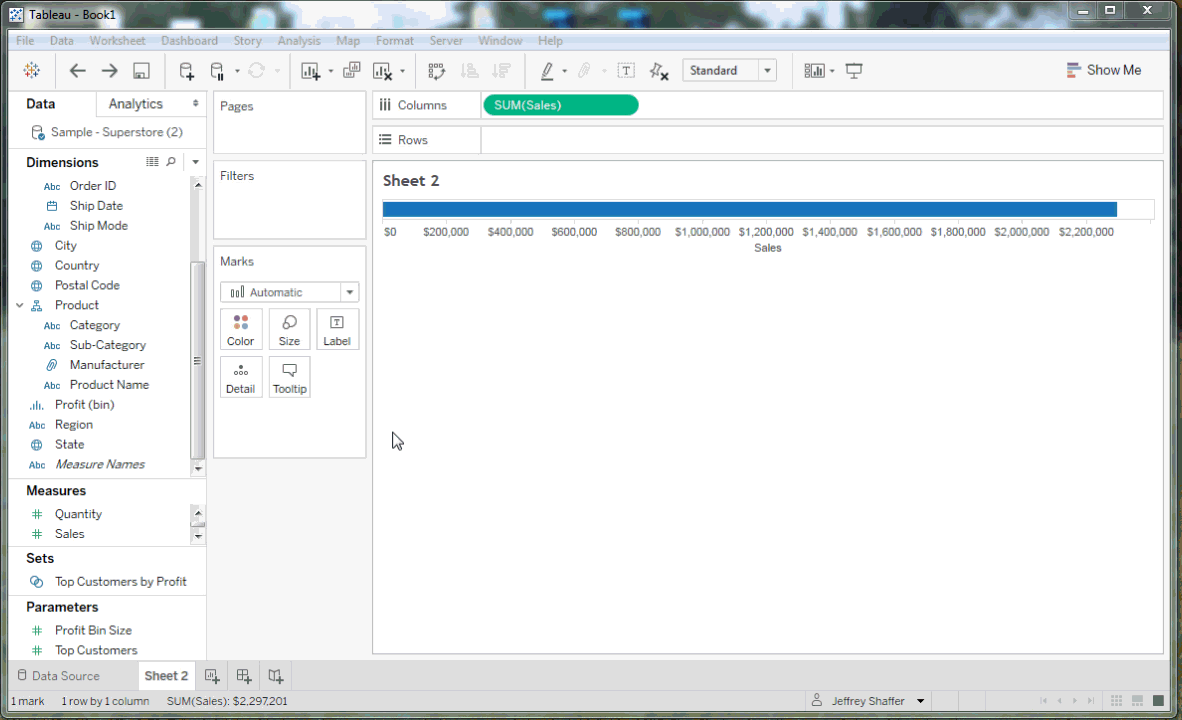
1.X軸/Y軸項目要素をチャートにドラッグアンドドロップして色分けする
縦軸及び横軸の領域にある三角部分の領域をチャート部分にドラッグアンドドロップする事で、簡単に色分け操作を行う事が出来ます。
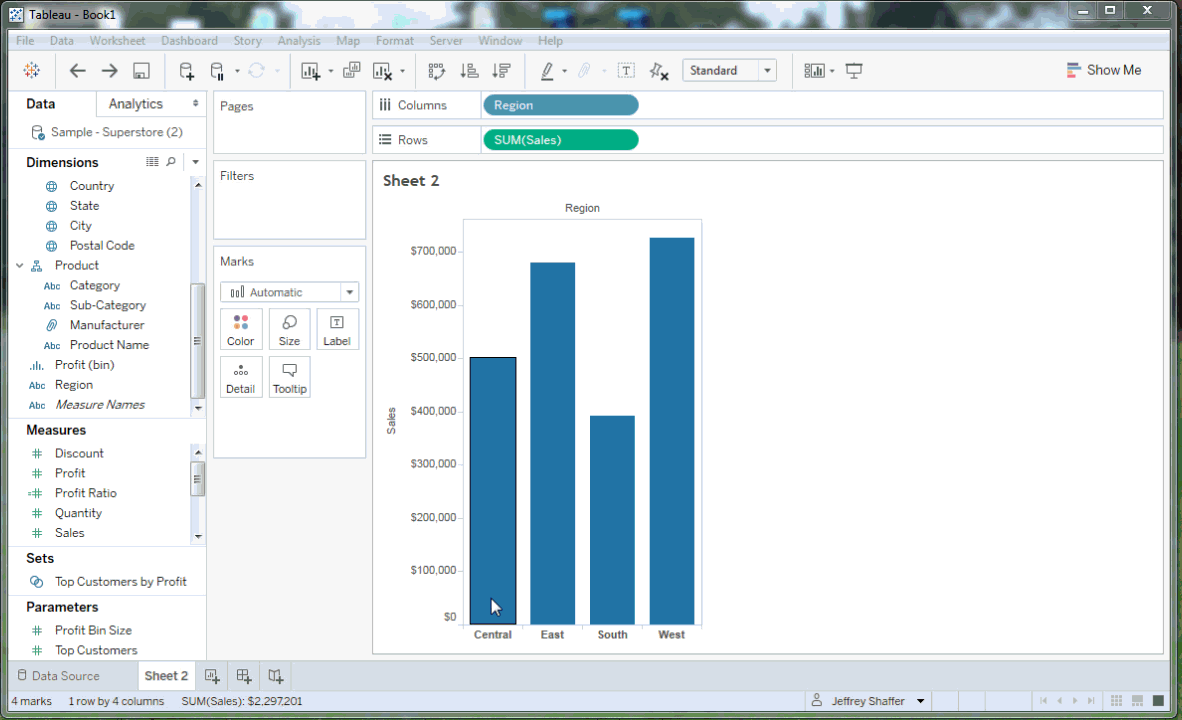
まとめ
という訳でTableau Desktopで活用出来る10のショートカット技に関するご紹介でした。これらの小技を使ってTableauでの分析作業を更に効率化、スピードアップさせて行きたいところですね。こちらからは以上です。










